Tabla de contenidos
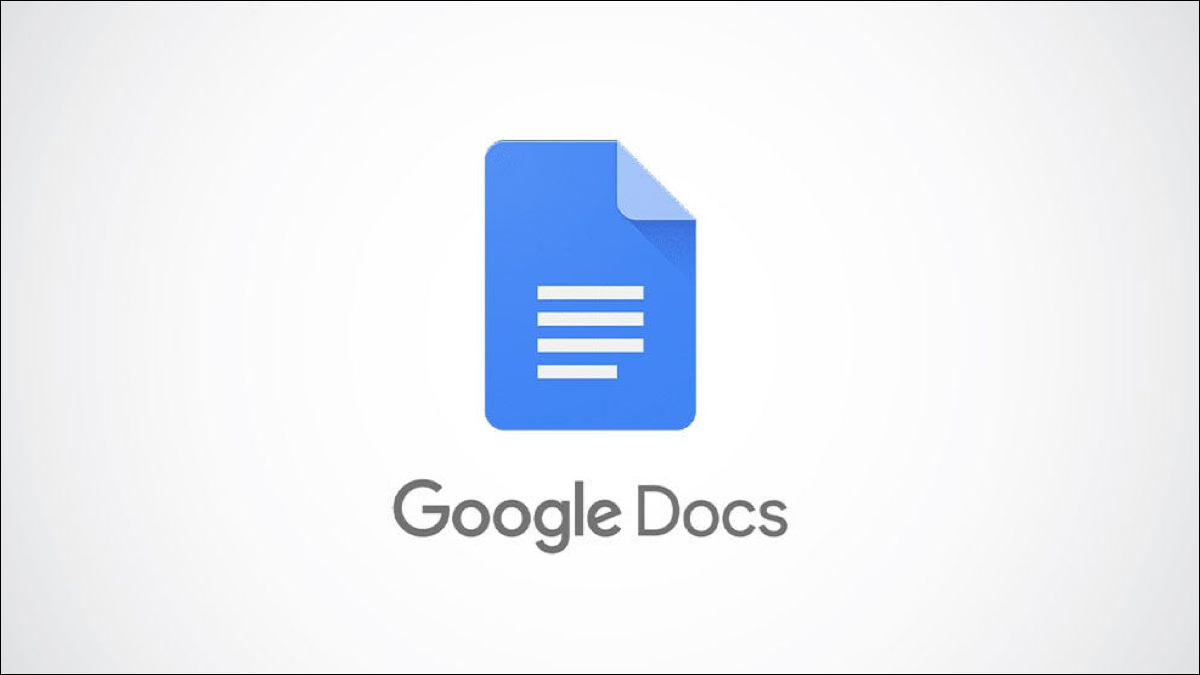
Cuando crea un ensayo, un trabajo de investigación o un artículo en el que incluye una cita larga, es clave darle el formato correcto. Aquí, le mostraremos tres formas de hacer una cita en bloque en Google Docs.
Una cita en bloque es una cita en su documento que está sangrada y comienza en su propia línea para separarla del resto del texto. Esto resalta la cita y hace que se destaque de las partes restantes del documento.
Citas en bloque por estilo de escritura
Los estilos de escritura de MLA y APA son similares en sus requisitos para las comillas en bloque. Sin embargo, las reglas del estilo de Chicago difieren.
- MLA : más de cuatro líneas de prosa o tres líneas de verso, con sangría de 0,5 pulgadas desde el margen izquierdo, sin comillas y con doble espacio
- APA : 40 palabras o más, con sangría de 0,5 pulgadas desde el margen izquierdo, sin comillas, a doble espacio y sin espacios de línea por encima o por debajo de la cita
- Chicago : cinco o más líneas o 100 o más palabras, con sangría desde el margen izquierdo, sin comillas y con espacio simple
Si debe usar uno de estos estilos de escritura, asegúrese de verificar otros requisitos para las citas en bloque o su artículo en general. Consulte con su profesor o con Purdue Online Writing Lab (OWL) .
Antes de usar uno de los métodos a continuación para crear su cotización en bloque, asegúrese de seleccionar el texto. Esta cita debe comenzar en su propia línea y el texto subsiguiente después de la cita también debe comenzar en una nueva línea.

Opción 1: hacer una cotización en bloque usando una sangría
Google Docs tiene una herramienta integrada para sangrar párrafos que puede usar para su cita en bloque.
Con el texto seleccionado, haga clic en el botón Aumentar sangría en la barra de herramientas o seleccione Formato > Alinear y sangría > Aumentar sangría en el menú.
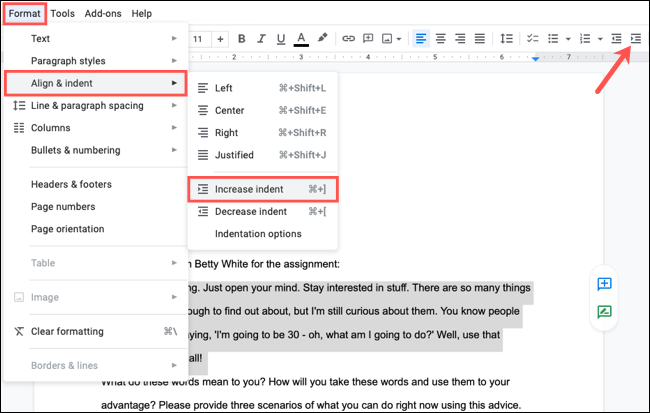
Opción 2: Cree una cotización en bloque usando la regla
Si usa la regla en Google Docs para cosas como ajustar los márgenes , también puede usar esta herramienta para sangrar su cita en bloque. Para mostrar la regla, vaya a Ver > Mostrar regla en el menú.
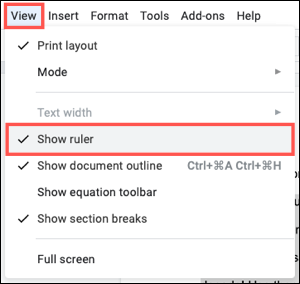
Seleccione el indicador de sangría izquierda en el lado izquierdo de la regla. Este es el triángulo debajo del rectángulo. Arrastre el indicador hacia la derecha hasta llegar a 0,5 pulgadas. Verás esto mientras arrastras. Cuando llegues a ese lugar, suelta.
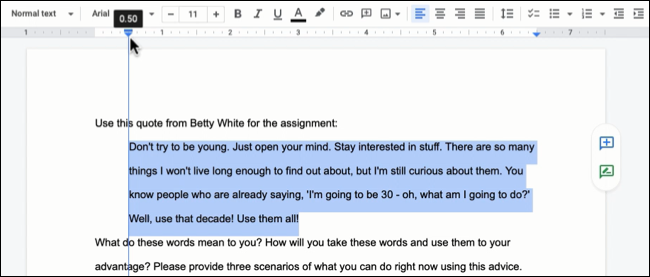
Opción 3: agregue una cotización en bloque usando la tecla de tabulación
Si está utilizando las tabulaciones predeterminadas en Google Docs o tiene una configurada para 0,5 pulgadas desde el margen, puede usar la tecla Tab para sangrar su cita.
Nuevamente, asegúrese de que todo el bloque de texto de la cita esté seleccionado, luego presione Tabulador.
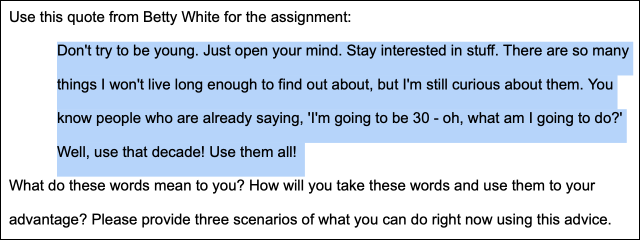
No todo el formato que haces para tu documento es una tarea importante. Por lo tanto, si necesita insertar una cita en bloque en Google Docs, asegúrese de formatearlo como debe ser. Solo toma unos segundos usar estos métodos.
Cuando necesite citar la fuente de su cita, eche un vistazo a cómo agregar citas en Google Docs también.


